Video kompresor: pronalaženje najboljeg programa za komprimiranje videa
Rad s video zapisima nije lak posao. Bilo bi najbolje da uzmete u obzir mnogo aspekata, posebno veličinu datoteke, kada ih neprestano dijelite radi promocije. Videozapisi moraju proći kroz neke postupke prije nego što se postave za dijeljenje i gledanje. Jedan od njih je proces kompresije za smanjenje veličine datoteke. Ovisno o platformi na koju je učitavate, morat ćete se pridržavati potrebne implementirane veličine, kao što je messenger, koji prihvaća datoteku od 25 MB.
Kako bismo vam pomogli s ovim problemom, sastavili smo popis video kompresori besplatni i plaćeno. Saznajte više o njima dok mi dajemo svoje viđenje svakog programa nakon što smo stekli praktično iskustvo. Bez puno odlaganja, pogledajte programe u nastavku.
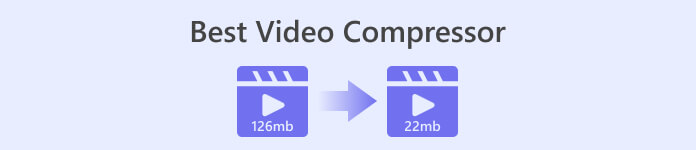
Dio 1. Najbolja 2 video kompresora za Windows i Mac
1. Video Converter Ultimate
Prvi na popisu alata koje želimo predstaviti je profesionalni kompresor veličine videa tzv Video Converter Ultimate. To je aplikacija za stolno računalo koju možete koristiti za komprimiranje videozapisa za dijeljenje online ili offline. Kao što znamo, postoje ograničenja veličine implementirana na gotovo svim medijskim platformama na kojima smo dijelili datoteke. Osim toga, moguće je da na vašem fizičkom disku ponestaje prostora, pa je komprimiranje datoteka prijeko potrebna radnja.
Alat vam omogućuje korištenje različitih funkcija za smanjenje veličine vaših videozapisa. Možete koristiti klizač ili definirati točnu vrijednost željene veličine datoteke. Štoviše, nema potrebe brinuti o kompatibilnosti formata jer program podržava sve video formate. Ako želite spremiti video datoteku u drugom formatu, možete je izvesti u video formate kao što su WEBM, MOV, MKV, MP4 i još mnogo toga.
Podržani formati: MP4, MKV, WEBM, MOV, AVI, WMV, M4V, ASF, VOB, OGV, MPG, FLV, SWF itd.
Korak 1. Ako želite komprimirati s ovim programom, neka ova aplikacija za video kompresor preuzme i instalira na vaše računalo. Možete pogoditi Besplatno preuzimanje gumb za to. Zatim otvorite instalacijski program i slijedite čarobnjak za postavljanje za pravilnu instalaciju.
Besplatno preuzimanjeZa Windows 7 ili novijiSigurno preuzimanje
Besplatno preuzimanjeZa MacOS 10.7 ili novijiSigurno preuzimanje
Korak 2. Otvorite program i idite na Kutija s alatima tab. Odavde ćete odmah vidjeti Video kompresor alat. Kliknite na njega i prenesite svoju videodatoteku označavanjem gumba sa znakom plus na sučelju za učitavanje.
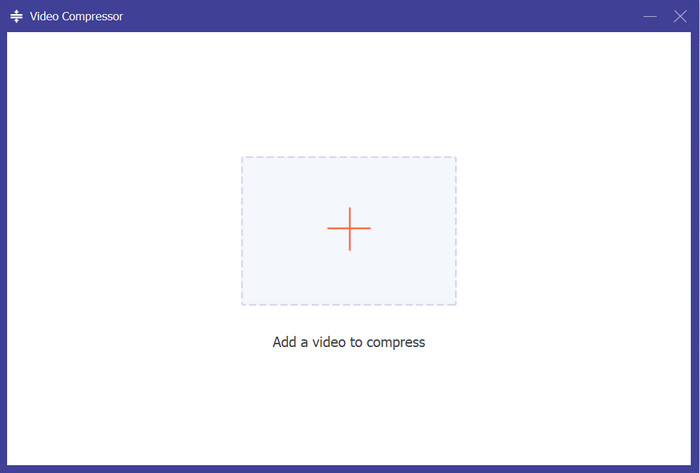
3. korak Nakon učitavanja videa pojavit će se videokompresor. Možete prebaciti klizač za komprimiranje videozapisa. Nakon toga pritisnite Oblog gumb u donjem desnom kutu za početak procesa kompresije.
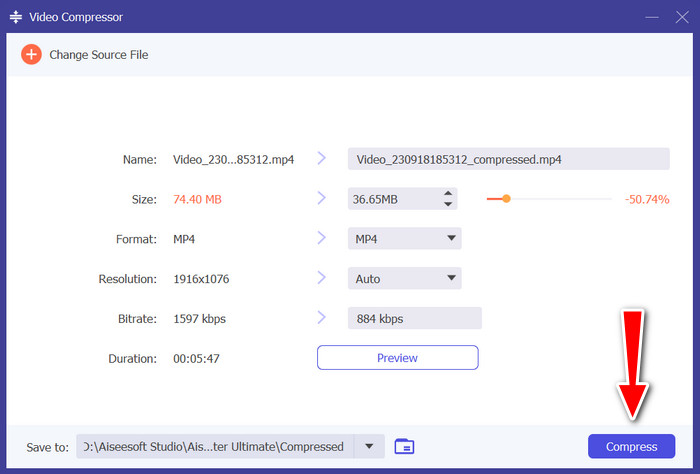
2. Ručna kočnica
Ako trebate pomoć pri dijeljenju svojih videozapisa, možete se osloniti i na HandBrake za komprimiranje video datoteka. Besplatna je i otvorenog koda, što vam omogućuje da prilagodite aplikaciju prema svom ukusu. Govoreći o mogućnostima kompresije, alat je najbolji za komprimiranje MP4 videa na PC-u ili Macu. Možete učinkovito smanjiti veličinu datoteke bez potrebe da izdvojite dio svog teško zarađenog novca. Nadalje, alat je otvoren za Mac, Windows i Linux korisnike, što ga čini kompatibilnim video kompresorom za mnoge PC platforme.
Ako želite pretvoriti, možete koristiti programski proces skupne konverzije s mnogo podržanih formata. Povrh toga, svoje audio datoteke možete pretvoriti u popularni audio format, MP3. Jedina stvar koju trebate uzeti u obzir je verzija koju pokreće vaše računalo. Postoje slučajevi u kojima ovaj alat više ne radi na nižim verzijama PC-a i Mac-a.
Podržani formati: MP4, MKV, MPEG4, AVC i HEVC.
Korak 1. U istoj bušilici morate preuzeti program. To možete učiniti odlaskom na službenu web stranicu uz pomoć svog web preglednika. Odatle preuzmite instalacijski program ovog video kompresora za Mac i Windows.
Korak 2. Zatim pokrenite program na računalu i pritisnite Datoteka u gornjem lijevom kutu sučelja ili možete samo povući i ispustiti video datoteku koju želite komprimirati.
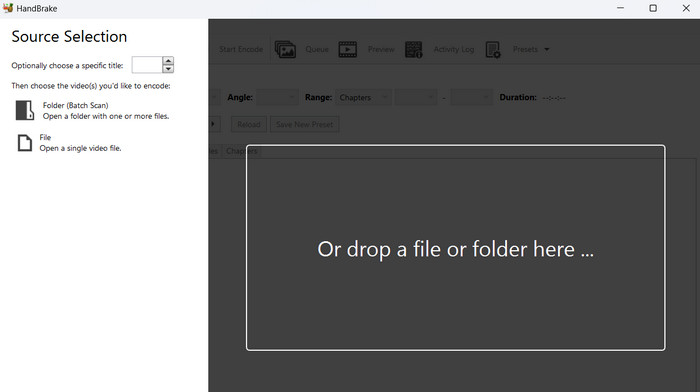
3. korak Sada nastavite tako da označite Unaprijed postavljene postavke > Web. Zatim odaberite unaprijed postavljene postavke prema svojim željama. Pritisnite Add Preset nakon odabira iz unaprijed definiranih postavki.
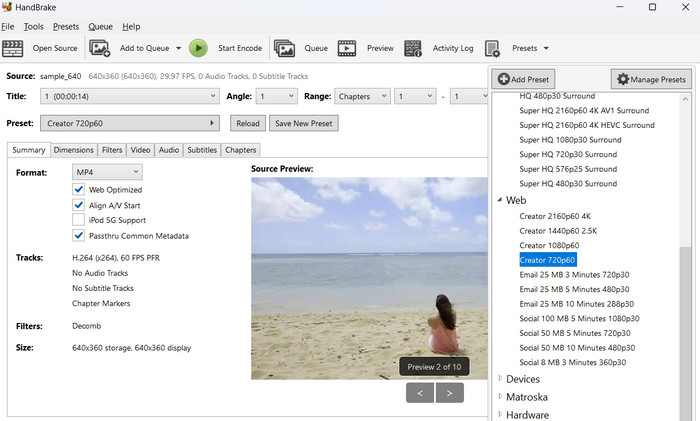
4. korak Iz sučelja programa vidjet ćete Pokrenite kodiranje gumb za komprimiranje vašeg videozapisa.
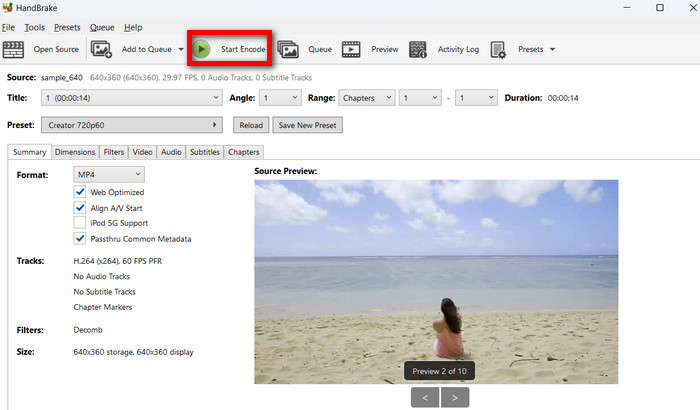
Dio 2. Najbolji online video kompresori
Ako ne volite preuzimati desktop program na svoje računalo, možete se odlučiti za najbolje internetske video kompresore. Oni neće zauzimati prostor na vašem prostoru za pohranu, ali će zahtijevati internetsku vezu za izvršavanje procesa. Unatoč tome, provjerite naše ručno odabrane online alate.
1. FVC video kompresor na mreži
S FVC video kompresor na mreži, ne morate brinuti imate li dovoljno prostora na računalu jer ne zahtijeva preuzimanje. To je web-uslužni program pomoću kojeg možete brzo i jednostavno komprimirati video datoteke. Ono što je simpatično kod ovog alata je da ne uključuje vodeni žig na izlaznim datotekama. Možete uživati u komprimiranom videu bez vodenog žiga. Povrh toga, moguće je skupno sažimanje datoteka putem ovog video skupljača, što vam omogućuje uštedu vremena. Čak su ga i korisnici pohvalili kao jednostavan alat zbog jednostavnog, ali sofisticiranog sučelja.
Podržani formati: MP4, FLV, AVI, MOV, TS, M2TS, MKV, WMV, WebM, M4V itd.
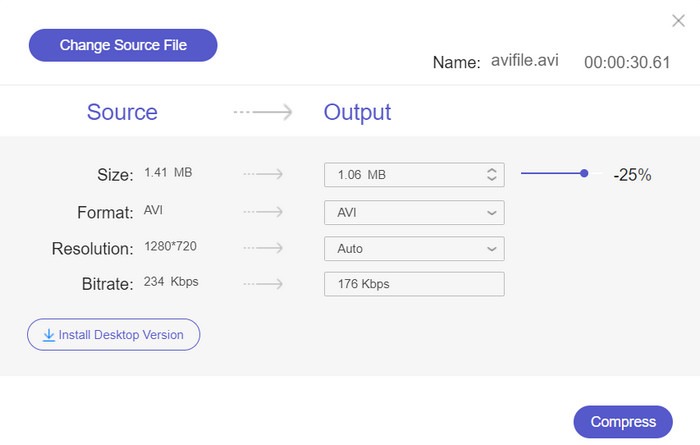
2. Veed.io
Veed.io je poznati program temeljen na webu koji se koristi za komprimiranje videozapisa na mreži. Alat vam omogućuje prijenos videozapisa iz različitih izvora datoteka, uključujući Dropbox, Facebook, YouTube itd. Štoviše, može komprimirati audio datoteke s kvalitetom bez gubitaka. Jednostavno rečeno, alat podržava i video i audio datoteke za kompresiju.
Podržani formati: ASF, AVI, FLAC, FLV, GIF, M4V, MKV, MOV, MP4, WEBM i WMV.
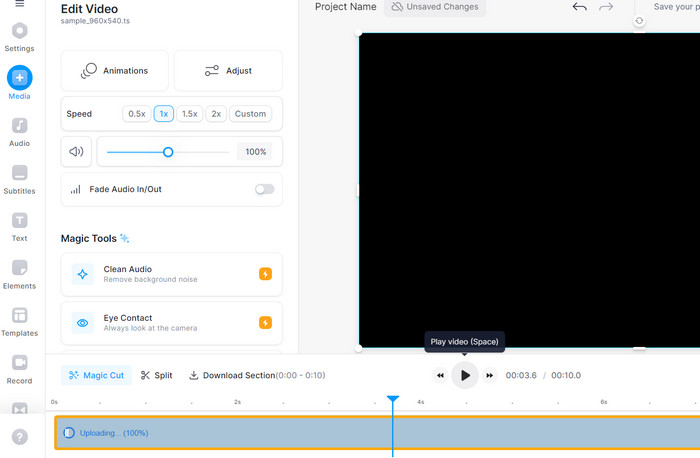
Dio 3. Aplikacije videokompresora za iPhone i Android
Netko može pomisliti na mobilne aplikacije kada traži pogodnost. To vrijedi i za kompresore koji su okorjeli korisnici mobilnih uređaja ili samo žele komprimirati videozapise na dohvat ruke. Stoga smo prikupili najbolje video kompresore za Android i iOS uređaje. Provjerite ih u nastavku.
1. VidCompact
Ako tražite alternativno rješenje koje može komprimirati bilo koju video datoteku na pametnom telefonu, VidCompact je jedno od vaših razmatranja. Isto tako, nudi kompatibilnost koja vam je potrebna kada je potrebno komprimirati različite video datoteke s vašeg mobilnog uređaja. Osim toga, također možete koristiti programski trimer, pretvarač i MP3 pretvarač. Dakle, ako želite skratiti svoje video datoteke, alat je od velike pomoći i za njihovo rezanje. Također, pretvarač vam omogućuje reprodukciju datoteka na različitim platformama. Sada, kada neke audio datoteke treba pretvoriti u MP3, ovo je aplikacija koju biste trebali razmotriti.
Podržani formati: MP4, FLV, AVI, MOV, itd.
Korak 1. Otvorite Google Play Store na svom Android uređaju i potražite VidCompact u traci za pretraživanje. Pronađite aplikaciju VidCompact u rezultatima pretraživanja. Zatim dodirnite aplikaciju, a zatim dodirnite Instalirati gumb za preuzimanje i instaliranje na svoj uređaj.
Korak 2. Nakon dovršetka instalacije otvorite ovaj Android video kompresor. Nakon toga dodirnite Podrezivanje i komprimiranje opcija s početnog zaslona. Pregledajte i odaberite video datoteke koje želite komprimirati dodirom na njih. Po potrebi možete odabrati više videozapisa.
3. korak Nakon što ste konfigurirali postavke kompresije prema svojim željama, potražite a Početak dugme.
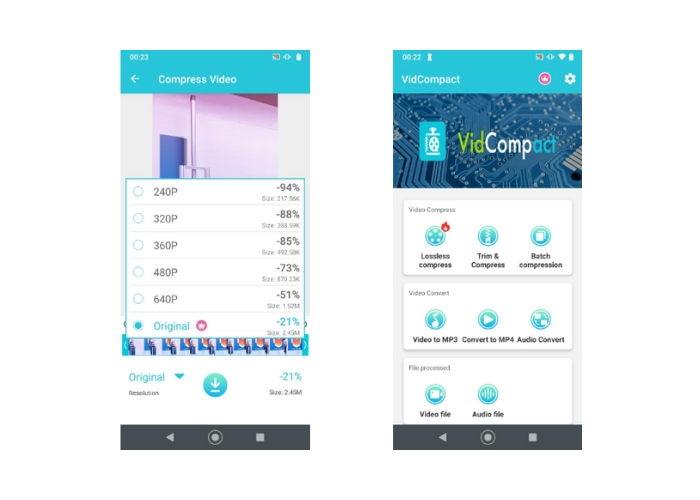
2. Video Compress - Shrink Vids
Razmotrite Video Compress - Shrink Vids ako želite komprimirati video zapise bez žrtvovanja kvalitete. Omogućuje vam kontrolu veličine, broja sličica u sekundi i kvalitete izlazne datoteke, a sve to utječe na ukupnu veličinu medija videozapisa. Nadalje, možete kontrolirati brzinu kompresije. Također, ovaj je alat koristan za pohranu HD i 4K videozapisa jer se mogu lako komprimirati pomoću ovog mobilnog programa.
Podržani formati: MP4 i MKV.
Korak 1. Da biste koristili ovaj iPhone video kompresor, samo naprijed i instalirajte ga iz App Storea na svoj iPhone. Pokrenite aplikaciju odmah nakon instalacije.
Korak 2. Sada dodirnite + gumb na početnom zaslonu za odabir videozapisa s mobilnog uređaja. Zatim će se pojaviti upit s upitom za dopuštenje za pristup vašoj galeriji. Dodirnite Dopusti puni pristup da biste omogućili ovu akciju. Zatim odaberite ciljni video za komprimiranje.
3. korak Zatim podesite klizač brzine prijenosa kako biste dobili željenu veličinu datoteke. Na vrhu sučelja možete vidjeti informacije o videozapisu, uključujući procijenjenu veličinu nakon kompresije. Pritisnite NASTAVITI za nastavak procesa kompresije.
Daljnje čitanje:
Vodič za komprimiranje videozapisa za e-poštu na iPhoneu / Androidu / mreži
Otkrijte najbolji MP4 trimer s postupcima i informacijama
Dio 4. Usporedba video kompresora
Ovdje je usporedna tablica koja uspoređuje ključne aspekte svakog alata koji smo ranije pregledali. To bi mogao biti odlučujući faktor za to koju ćete aplikaciju koristiti.
| Video kompresor | Podržani formati | Cijena | Ubrzati | Kvaliteta |
| Video Converter Ultimate | Gotovo svi formati | Plaćeno, cijene variraju | Brzo | Dobro do izvrsno |
| Ručna kočnica | Ograničeno na MP4 i MKV, ali se može proširiti dodatnim kodecima | Besplatno | Varijabilna | Dobro do izvrsno |
| FVC video kompresor na mreži | MP4, AVI, MKV, MOV i više | Besplatno | Varijabilna | Dobro do izvrsno |
| Veed.io | Podržava popularne formate | Besplatno (uz ograničenja) | Varijabilna | Dobro do izvrsno |
| VidCompact | MP4, MKV, AVI i više | Besplatno | Varijabilna | Dobro do izvrsno |
| Video kompresor – Shrink Vids | Ograničeno na MP4 i MKV | Besplatno | Varijabilna | Dobro do izvrsno |
Dio 5. Često postavljana pitanja o najboljim video kompresorima
Kako mogu besplatno komprimirati video od 10 GB?
Da biste besplatno komprimirali video od 10 GB, možete koristiti softver kao što je HandBrake ili online alat kao što je FVC Video Compressor. Ovi vam alati omogućuju smanjenje veličine datoteke videozapisa uz zadržavanje prihvatljive kvalitete.
Kako zipovati veliku MP4 datoteku?
Za komprimiranje velike MP4 datoteke možete koristiti softver za kompresiju datoteka kao što je WinZip, 7-Zip ili ugrađeni uslužni program za kompresiju u vašem operativnom sustavu. Desnom tipkom miša kliknite datoteku, odaberite Komprimiraj ili Pošalji i odaberite komprimirani format poput ZIP-a.
Je li MP4 uvijek komprimiran?
Ne, MP4 datoteke nisu uvijek komprimirane. MP4 je format spremnika koji sadrži komprimirane i nekomprimirane video i audio tokove. Hoće li sadržaj u MP4 datoteci biti komprimiran ovisi o postavkama kodiranja korištenim prilikom stvaranja videozapisa.
Zaključak
Sada ste naučili sve o video kompresori za sve platforme. Razmislite o komprimiranju svojih videozapisa i uštedi memorije na svom uređaju, bilo mobilnom ili računalu. Dodatno ih dijelite na svojim omiljenim stranicama bez ograničenja.



 Video Converter Ultimate
Video Converter Ultimate Snimač zaslona
Snimač zaslona



